如今,大多用户在选择给win7电脑连接耳机时,也都会选择通过无线蓝牙的方式来连接,非常的方便快捷,当然有些用户刚接触win7系统不久,因此也不懂得蓝牙耳机的连接方法,那么w
如今,大多用户在选择给win7电脑连接耳机时,也都会选择通过无线蓝牙的方式来连接,非常的方便快捷,当然有些用户刚接触win7系统不久,因此也不懂得蓝牙耳机的连接方法,那么win7电脑怎么连蓝牙耳机呢?接下来小编就来告诉大家win7添加设备蓝牙耳机设置方法。
1.点击左下角的开始菜单;

2.打开控制面板;
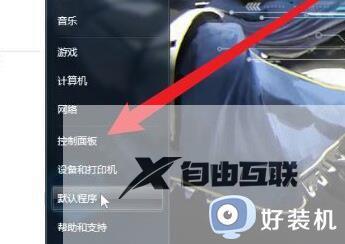
3.打开硬件和声音;
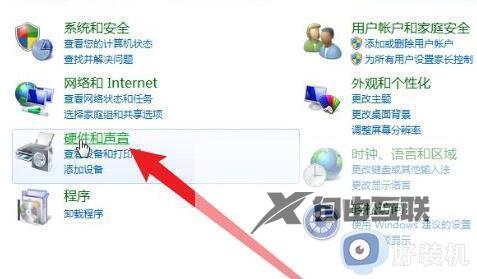
4.点击设备和打印机下的添加设备;
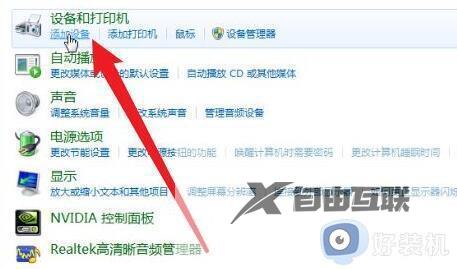
5.在扫描到的设备里选择蓝牙耳机;
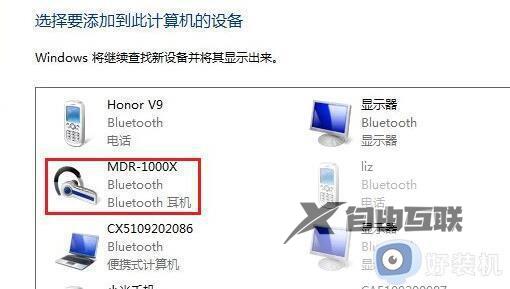
6.等待系统连接完成,就可以使用了。
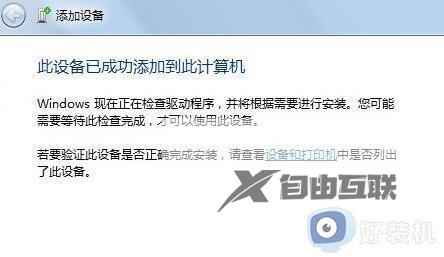
上述就是小编给大家讲解的win7添加设备蓝牙耳机设置方法了,有需要的用户就可以根据小编的步骤进行操作了,希望能够对大家有所帮助。
